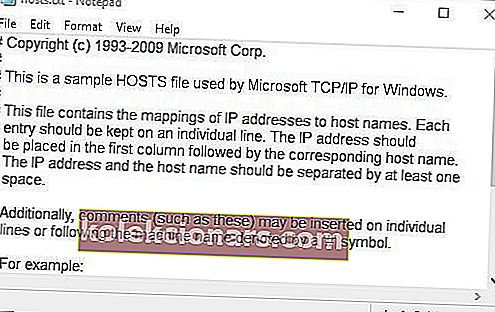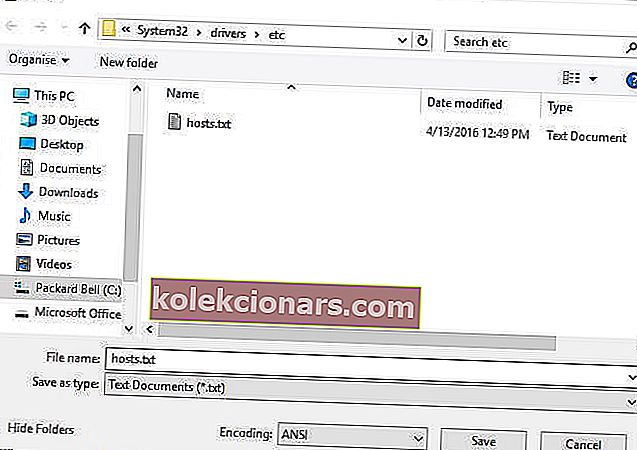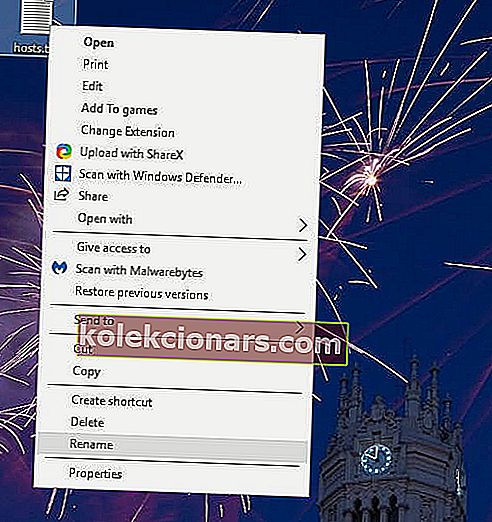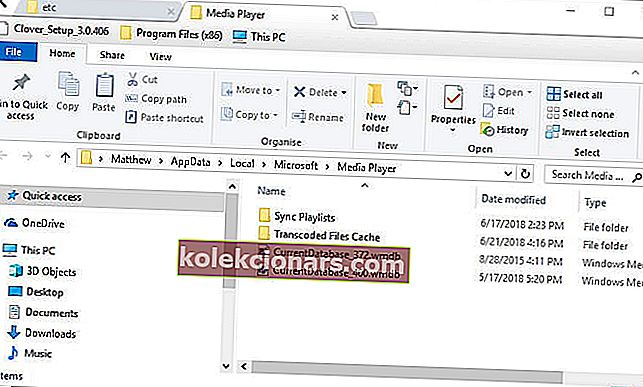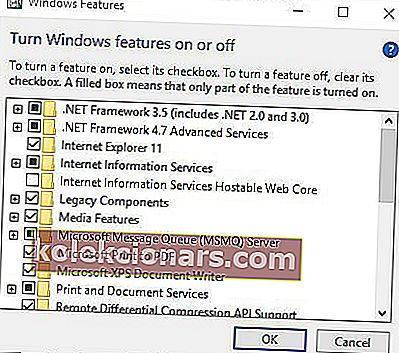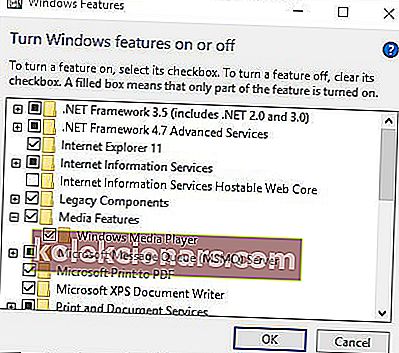Kasutajad saavad albumiteavet tavaliselt Windows Media Playeris, paremklõpsates albumil ja valides Leia albumi teave . Mõned kasutajad on siiski väitnud, et Windows Media Player ei leia muusikateavet.
Seetõttu ei kuva WMP nende lugude kohta muusikateavet. Nii saavad kasutajad parandada WMP-d, kui see ei leia albumi teavet.
Mida teha, kui Windows Media Player ei leia albumi teavet
- Muutke hostifaili
- Värskendage Windows Media Playeri andmebaasi
- Installige Windows Media Player uuesti
1. Muutke faili Hosts
Windows Media Playeri puuduv albumi teave on sageli tingitud muudetud hostifailist, mis sisaldab teenuse IP-aadressi üksikasju, kust tarkvara saab muusika üksikasjad.
Kasutajad on kinnitanud, et hostifailis oleva IP-aadressi muutmine võib parandada WMP-i albumi teavet. Nii saavad kasutajad muuta hostifaili.
- Esiteks avatud File Explorer koos Windows klahv + E kiirklahvi.
- Sisestage File Exploreri aadressiribale C: WindowsSystem32driversetc ja vajutage Return .
- Paremklõpsake üksust hosts.txt ja valige Ava koos > Märkmik .
- Seejärel leidke hostifailist rida, mis sisaldab järgmist: redir.metaservices.microsoft.com .
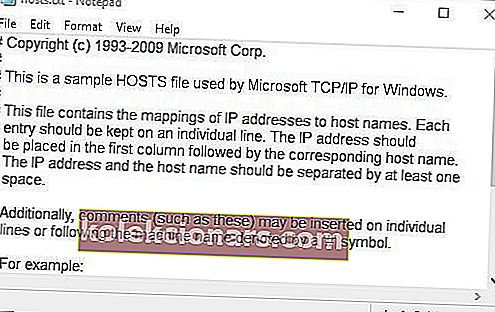
- Kui numbrid 0.0.0.0. eelneb redir.metaservices.microsoft.com , muutke need versiooniks 2.18.213.82 . Seega peaks rida olema järgmine: 2.18.213.82 redir.metaservices.microsoft.com .
- Alloleva akna avamiseks klõpsake nuppu Fail > Salvesta nimega .
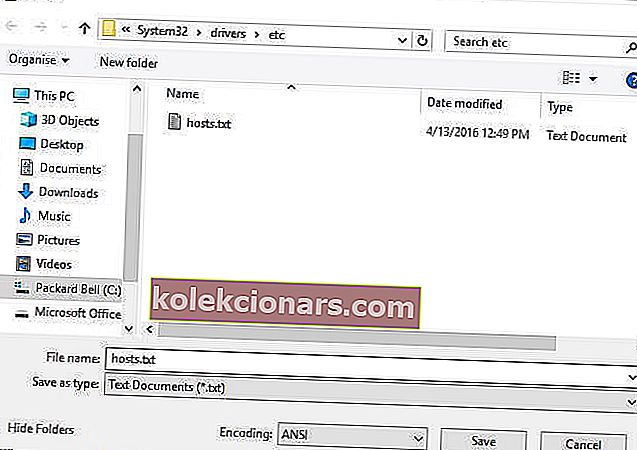
- Valige faili töölauale salvestamiseks.
- Vajutage nuppu Salvesta .
- Paremklõpsake töölaual failil hosts.txt ja valige Nimeta ümber .
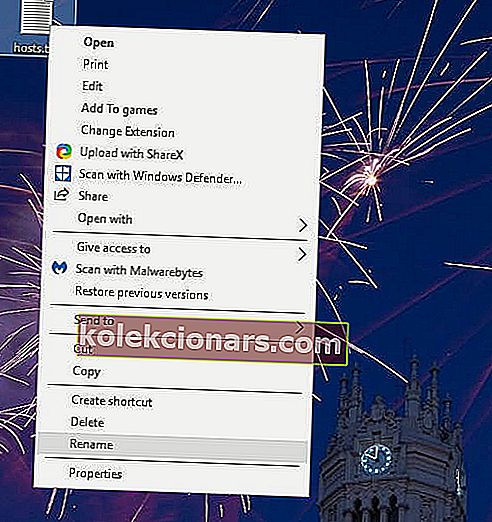
- Kustutage faili pealkirjast laiendus txt.
- Seejärel paremklõpsake töölaual faili hosts ja valige Kopeeri .
- Avage uuesti File Exploreris tee C:> Windows> System32> draiverid> jms .
- Seejärel paremklõpsake hosti kausta tühja ruumi ja valige Kleebi .

2. Värskendage Windows Media Playeri andmebaasi
Albumi teabe puudumine võib olla tingitud ka rikutud WMP andmebaasist. Niisiis, Windows Media Playeri andmebaasi ülesehitamine on mõne kasutaja jaoks parandanud ka albumiteavet. Kasutajad saavad WMP-i andmebaasi üles ehitada järgmiselt.
- Avage Run koos Windowsi klahviga + R klaviatuuri otsetee.
- Sisestage tekstiväljale Ava % LOCALAPPDATA% MicrosoftMedia Player ja klõpsake nuppu OK, et avada File Explorer nagu otse allpool olevas hetktõmmis.
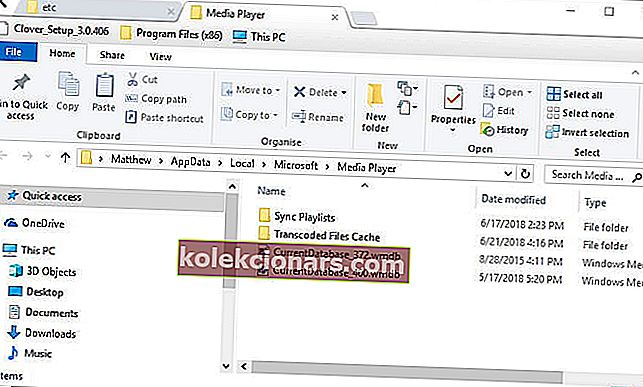
- Valige kõik selles kaustas olevad failid, hoides all klahvi Ctrl . Kuid ärge valige alamkaustu.
- Seejärel vajutage valitud kausta sisu kustutamiseks nuppu Kustuta .
- Windows Media Playeri avamine ehitab seejärel andmebaasi uuesti üles.
3. Installige Windows Media Player uuesti
Lisaks ülaltoodud resolutsioonidele saavad kasutajad proovida ka Windows Media Playeri uuesti installida. Kasutajad peavad selle uuesti installimiseks WMP välja lülitama ja uuesti sisse lülitama. WMP-i uuesti installimiseks järgige allolevaid juhiseid.
- Avage Run-aken.
- Sisestage tekstiväljale Run käsk Ava rakendus appwiz.cpl ja klõpsake nuppu OK .

- Klõpsake Windowsi funktsioonide sisse- või väljalülitamine, et avada aken otse allpool olevas hetktõmmis.
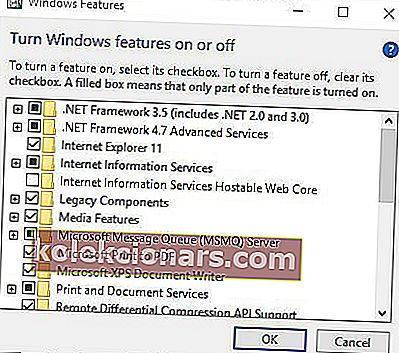
- Laiendage meediumifunktsioonide kategooriat, nagu allpool näidatud.
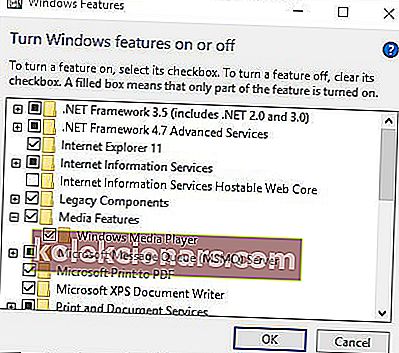
- Seejärel tühjendage märkeruut Windows Media Player .
- Klõpsake nuppu OK .
- Pärast WMP-i väljalülitamist taaskäivitage Windows.
- Seejärel avage uuesti Windowsi funktsioonide aken.
- Märkige ruut Windows Media Player ja klõpsake WMP uuesti installimiseks nuppu OK .
Need on kolm eraldusvõimet, mis tõenäoliselt parandavad puuduva albumi teabe Windows Media Playeris vähemalt Win 10 ja 8 puhul. Pidage siiski meeles, et Microsoft on kinnitanud, et on lõpetanud Windows 7 WMP metaandmeteenuse toetamise.
Seetõttu ei kuva Windows 7 WMP enam uut žanri, pealkirja, kaanepilti, režissööri ja esitajate metaandmeid.
SEOTUD ARTIKLID KONTROLLIMISEKS:
- Parandus: Windows 10 Media Player ei rippige muusikat Windows 10-s
- Parandus: Windows 10 mängija Windows Media Player ei esita AVI-faile
- Parandus: meedia voogesitus ei tööta Windows 10-s